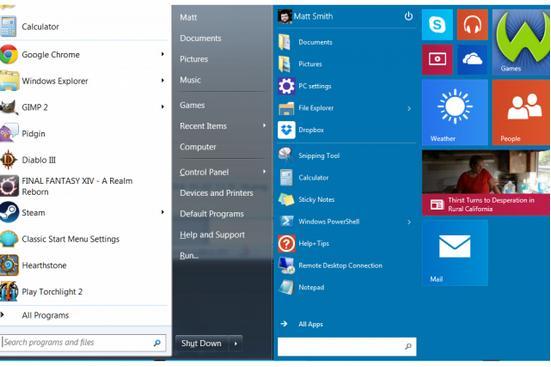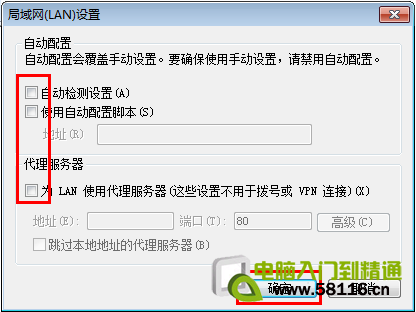这主要是因为运行并不是对整个硬盘进行查找,而只在注册表中的指定项、环境变量中指定的目录和系统目录这三个位置中查找输入的程序名,不在这些范围内的程序自然就无法运行了。因此简单说来,只要把程序、文件或文件夹的位置添加到这其中的任一个位置内,那它就可以通过运行打开了。根据这三种思路下面笔者分别介绍三种不同的修改方法。
修改注册表
单击“开始/运行”输入regedit打开注册表编辑器,展开HKEY_LOCAL_MACHINE SOFTWARE Microsoft Windows CurrentVersion App Paths分支,在这下面可以看到不少与程序名相对应的项,这些都是可以直接运行的程序名,最好这些记下来以便在运行中使用。接下来大家要做的就是照样为要运行的程序建一个项。
右击App Paths分支选择“新建/项”新建一个名为QQ.exe的项,选中这个项,在右侧窗口中右击选择“新建/字符串值”新建一个名为“Path”的字符串值。双击这个“Path”打开设置对话框,在数值数据中输入“E: Program Files Tencent ”(不含引号)确定完成设置(如图1)。同样把双击“默认”的也把数值数据设置为“E: Program Files Tencent QQ.exe”。现在在运行中直接输入QQ就可以运行QQ.exe程序了。

图1
在此,输入的数值数据中E: Program Files Tencent 是在笔者电脑上QQ.exe的安装路径,请根据自己的实际安装路径做相应修改。新建的项名QQ.exe就是要在运行中输入的名字,这也是可以随意修改的,若把它改成TM.exe,同则运行时只要输入TM就行了。为了输入方便,再此不妨也顺手把其它程序对应的项也改改名。
标签: